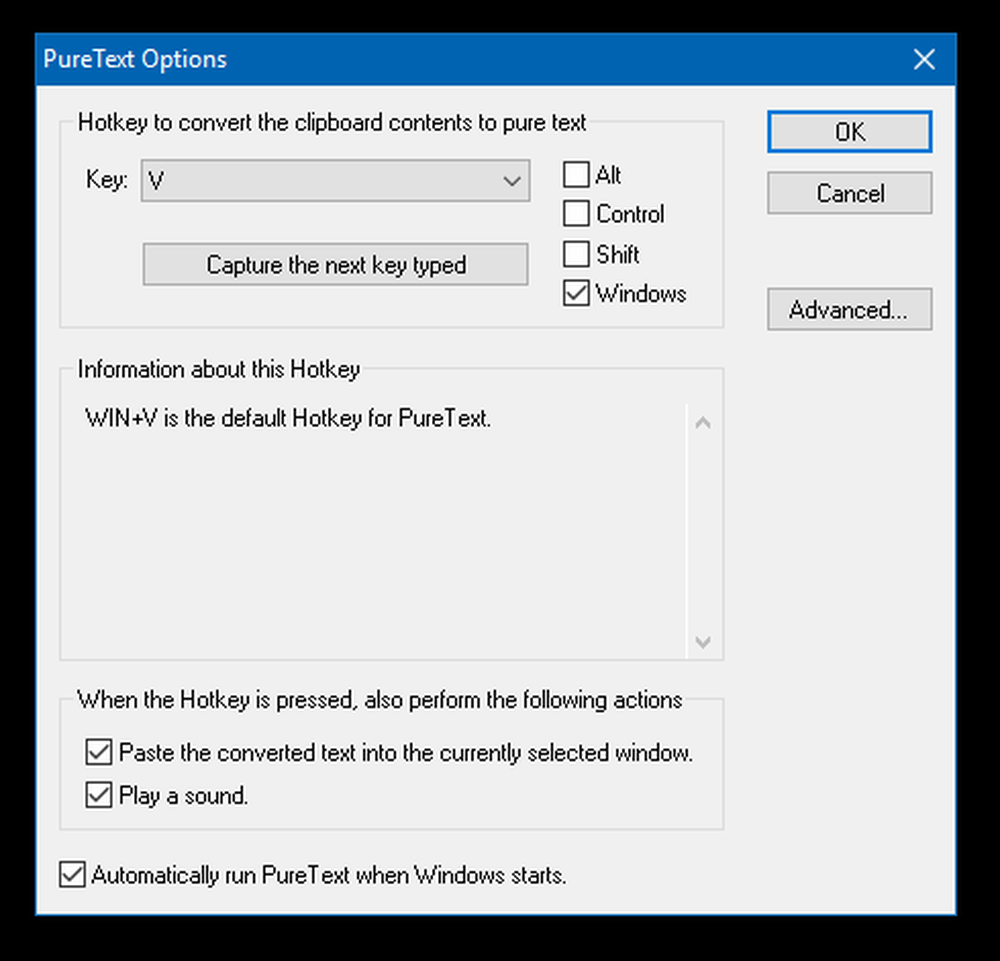Calculatorul Windows nu recunoaște a doua GPU
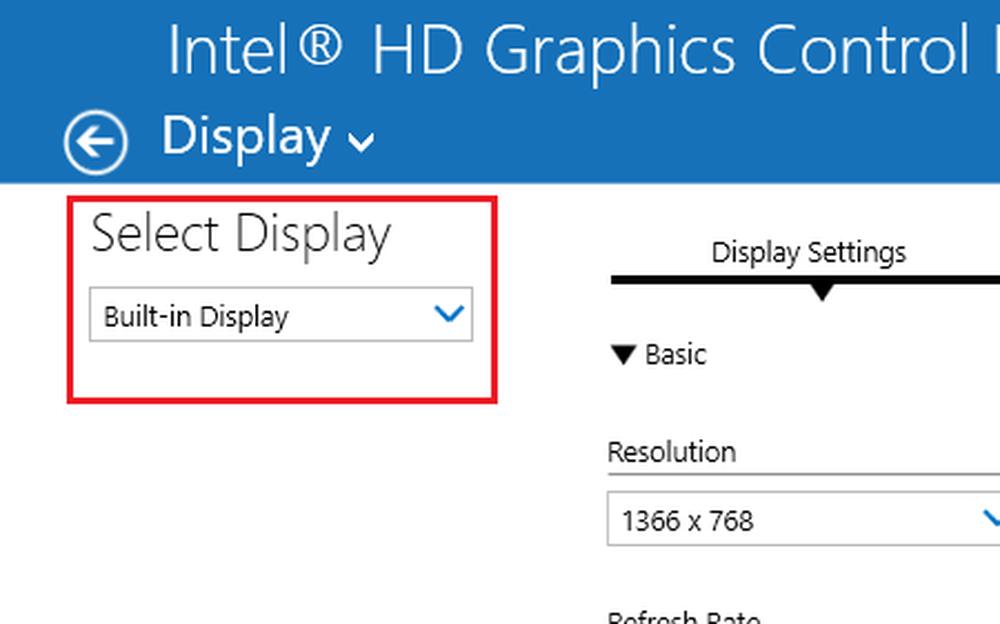
Mulți utilizatori de Windows, în special gamerii, folosesc un GPU de înaltă performanță pentru sistemele lor, pe lângă placa grafică dedicată. Sistemul este setat astfel încât placa grafică de ultimă generație dedicată să fie setată la valoarea implicită. Cu toate acestea, uneori, se întâmplă că sistemul nu detectează a doua placă grafică.
Computerul nu recunoaște a doua GPU
În timp ce fiecare sistem vine împreună cu o placă grafică integrată, este de obicei insuficientă pentru software-ul și jocurile grafice. Dacă aveți o placă grafică dedicată suplimentară, dar sistemul nu reușește să o detecteze, atunci acest post vă va ajuta.
Cauzele ar putea fi multe, incluzând cardul grafic dedicat care a eșuat sau o problemă cu driverele etc. Am putea încerca următoarele soluții pentru a rezolva problema:
1] Actualizați driverul grafic
Unul dintre motivele pentru care placa grafică dedicată ar putea să nu funcționeze este că driverul asociat poate fi corupt sau depășit. Astfel, trebuie să actualizăm driverul grafic.
Există încă un alt mod, și anume acela de a căuta descărcări de drivere pentru sistemul dvs. pe internet și apoi căutați numele șoferului pe site. Am dat cateva link-uri de mai jos pentru referintele dumneavoastra gata. Puteți vizita site-ul producătorului computerului dvs. sau puteți vizita site-ul producătorului de hardware grafic: HP | Dell | AMD | Intel | NVIDIA | GeForce.
2] Actualizați BIOS-ul

3] Modificați setările GPU
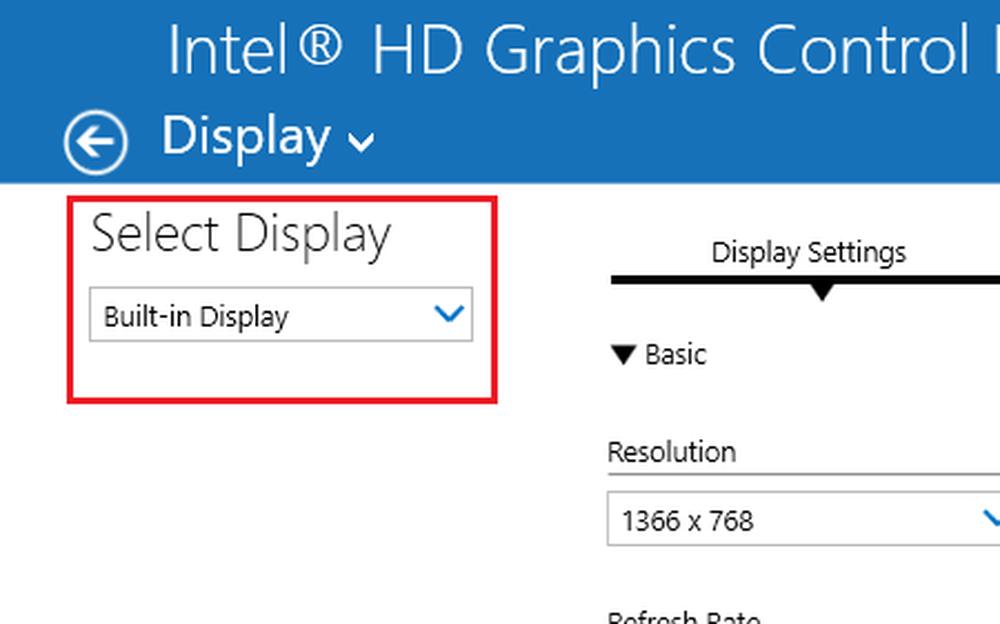
Faceți clic dreapta oriunde pe ecranul Desktop și selectați Proprietăți grafică. Ecranul Proprietăți grafice depinde de driverele grafice instalate pe sistem și, prin urmare, este specifică sistemului. Aceste setări ar putea fi diferite pentru diferite sisteme, dar le puteți găsi cu ușurință.
În secțiunea Afișaj, sub Selectați Afișați drop-down, placa grafică dedicată trebuie selectată ca implicită. Dacă nu este, selectați-l, faceți clic pe Aplicare și ieșire.
4] Dezactivați driverul pentru placa grafică integrată
Apăsați Win + R pentru a deschide fereastra Run și tastați comanda devmgmt.msc. Apăsați Enter pentru a deschide Device Manager.
Extindeți lista Adaptoarelor de afișare.
Faceți clic dreapta și selectați Dezactivați dispozitivul pentru placa grafică integrată.
Cu toate acestea, în cazul în care cardul grafic dedicat nu funcționează, afișajul nu va funcționa.
Într-o astfel de situație, puteți reporni sistemul și activați din nou placa grafică integrată.
Spuneți-ne dacă v-ați ajutat ceva.